

有小伙伴的电脑系统坏了想要重装系统问小编怎么制作U盘pe启动盘,考虑到有很多的小白用户也不知道怎么制作,在这里分享大家U盘pe启动盘的制作方法。
现在安装系统很多用户都是自己动手安装了,只需要制作一个U盘pe启动盘就能安装各种版本的操作系统,随着操作方法的简单化,越来越多的用户喜欢自己动手安装。
U盘pe启动盘制作首先需要下载一个制作工具才行,推荐小白,百度搜索小白即可找到。
下载好后打开运行,点击U盘启动之后点击ISO模式。如下图所示
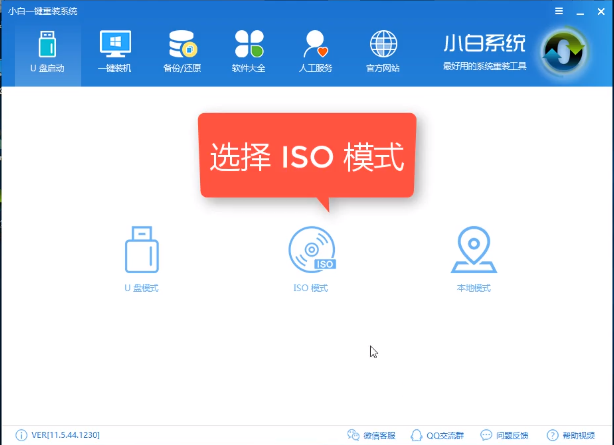
启动盘图解详情-1
这里首先点击生成ISO镜像文件,生成好后点击制作ISO启动U盘,对了别忘记插入你的U盘。说明一下,生成ISO镜像文件就是pe镜像文件,如果你已经有下载好的ISO pe镜像文件那在ISO制作那里选择好后点击制作ISO启动U盘即可。
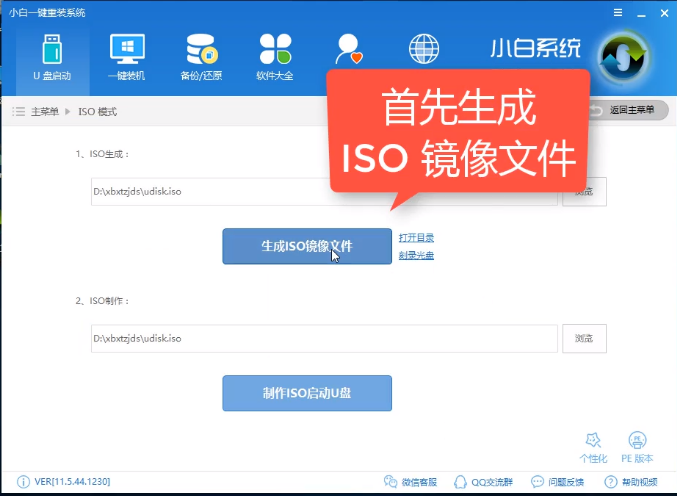
U盘pe图解详情-2
然后进入到将pe镜像写入U盘的步骤,这里选择你要制作成pe启动盘的U盘,之后点击写入。
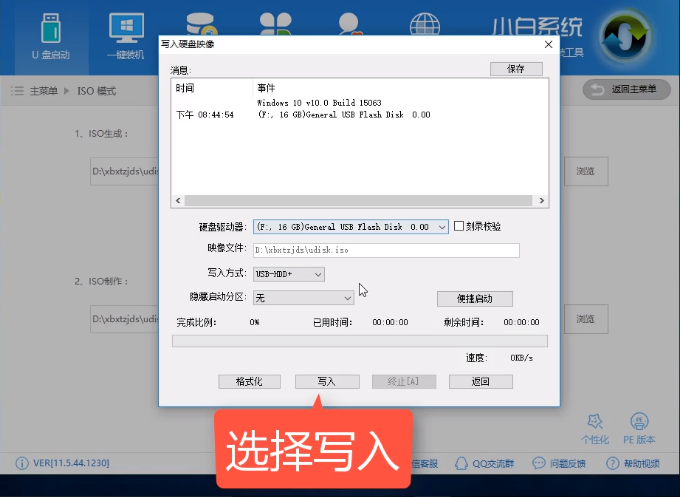
U盘pe图解详情-3
上面的步骤写入完成后U盘pe启动盘就制作完成了,这时U盘里面还有很多的空间你还可以将系统镜像或其他的东西放到U盘里面。以上就是U盘pe启动盘的制作方法了,希望对你有帮助。

有小伙伴的电脑系统坏了想要重装系统问小编怎么制作U盘pe启动盘,考虑到有很多的小白用户也不知道怎么制作,在这里分享大家U盘pe启动盘的制作方法。
现在安装系统很多用户都是自己动手安装了,只需要制作一个U盘pe启动盘就能安装各种版本的操作系统,随着操作方法的简单化,越来越多的用户喜欢自己动手安装。
U盘pe启动盘制作首先需要下载一个制作工具才行,推荐小白,百度搜索小白即可找到。
下载好后打开运行,点击U盘启动之后点击ISO模式。如下图所示
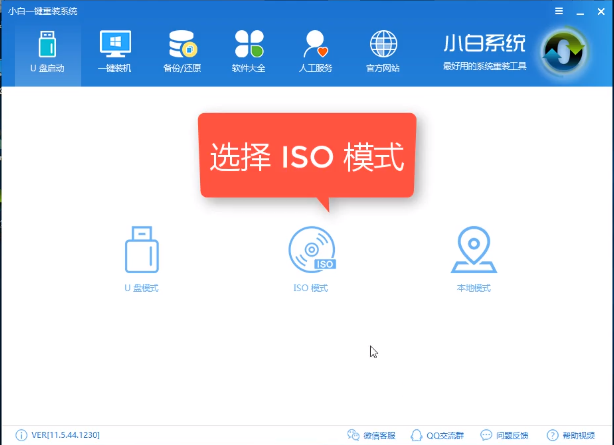
启动盘图解详情-1
这里首先点击生成ISO镜像文件,生成好后点击制作ISO启动U盘,对了别忘记插入你的U盘。说明一下,生成ISO镜像文件就是pe镜像文件,如果你已经有下载好的ISO pe镜像文件那在ISO制作那里选择好后点击制作ISO启动U盘即可。
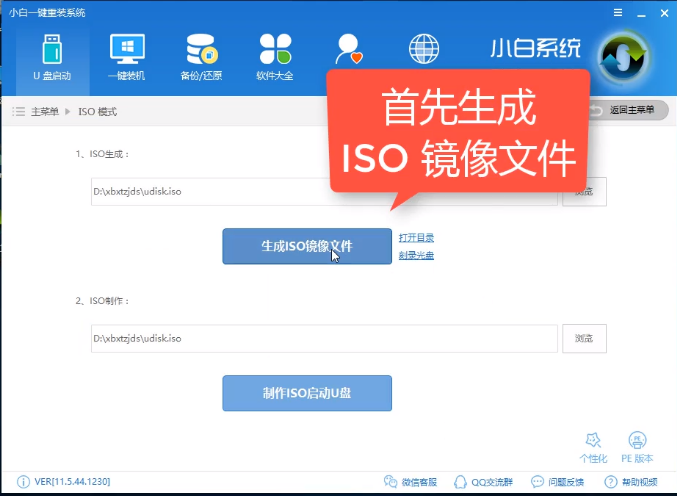
U盘pe图解详情-2
然后进入到将pe镜像写入U盘的步骤,这里选择你要制作成pe启动盘的U盘,之后点击写入。
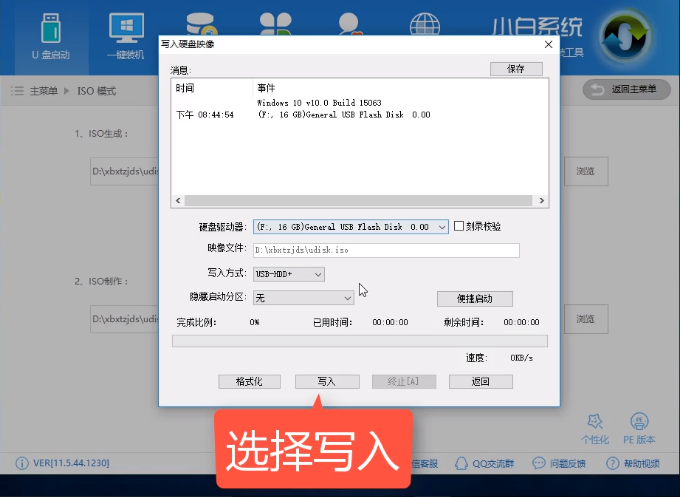
U盘pe图解详情-3
上面的步骤写入完成后U盘pe启动盘就制作完成了,这时U盘里面还有很多的空间你还可以将系统镜像或其他的东西放到U盘里面。以上就是U盘pe启动盘的制作方法了,希望对你有帮助。
















